无线网卡内置安装教程(快速了解和安装无线网卡,轻松连接网络)
在现代社会,网络已经成为了我们生活中必不可少的一部分。无线网卡的内置安装方法不仅可以让我们摆脱繁琐的有线连接,还可以帮助我们更便捷地使用互联网资源。本文将为大家介绍无线网卡内置安装的详细步骤,以及在安装过程中需要注意的事项。

1.选择适合的无线网卡
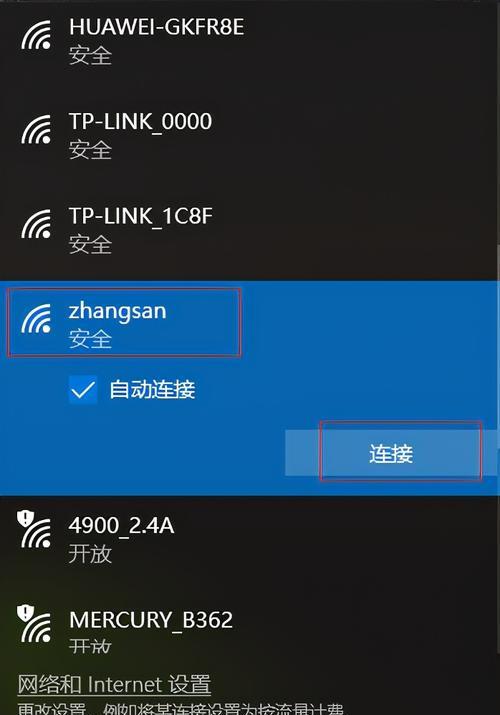
在开始之前,我们需要根据自己的电脑型号和需求选择合适的无线网卡。可以通过查看电脑手册或咨询专业人士获得推荐。
2.确定无线网卡安装位置
根据电脑的构造和内部布局,确定无线网卡的最佳安装位置。一般来说,无线网卡可插入PCI或PCIe插槽。
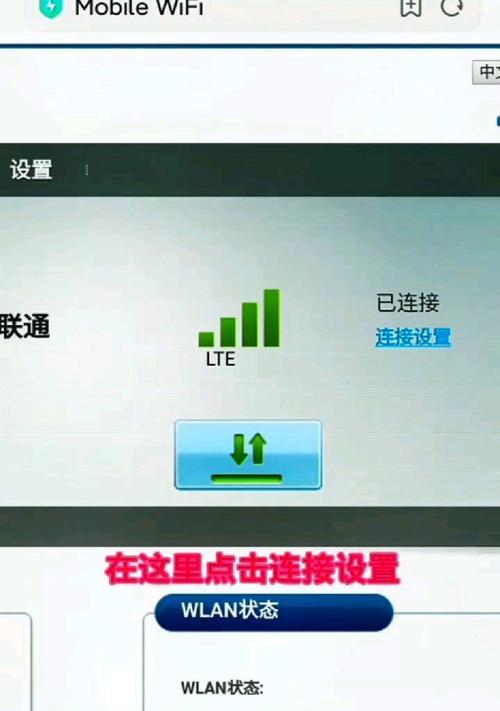
3.关闭电脑并断开电源
在进行无线网卡安装之前,务必关闭电脑并断开电源,以确保操作的安全性。
4.打开机箱并接地
打开电脑机箱,接触金属部分以释放静电,以避免对无线网卡或其他电子设备造成损坏。
5.安装无线网卡到合适的插槽
将无线网卡轻轻地插入选择的PCI或PCIe插槽中,确保插槽与无线网卡连接牢固。
6.固定无线网卡
根据无线网卡的设计,使用螺丝或固定卡扣将无线网卡牢固地固定在插槽上,以防止意外松动。
7.连接天线
将无线网卡上的天线连接器与电脑背板上的天线接口相匹配,并确保连接紧固。
8.重新组装电脑
确保无线网卡已经安全安装后,重新组装电脑,并确保所有连接线路正确连接。
9.开启电脑并安装驱动程序
打开电脑,等待操作系统启动后,插入无线网卡附带的驱动光盘,按照提示进行驱动程序的安装。
10.配置无线网络
安装完成驱动程序后,进入电脑的网络设置页面,按照无线网络连接的指引进行配置,输入正确的网络名称和密码等信息。
11.连接无线网络
根据之前配置的无线网络信息,通过网络设置页面连接到目标无线网络,确保无线网卡与网络成功连接。
12.测试网络连接
打开浏览器或其他应用程序,访问一个常用的网站或进行网络速度测试,确认无线网卡的安装和连接正常。
13.优化无线网络信号
如果发现无线信号弱或不稳定,可以尝试调整无线路由器的位置、添加无线信号增强器或使用更高性能的天线等方法来优化网络信号。
14.定期更新驱动程序
为了获得更好的性能和兼容性,定期检查无线网卡厂商的官方网站,下载并安装最新的驱动程序。
15.注意事项与故障排除
在无线网卡安装和使用过程中,应注意防止静电、避免热量积聚、及时更新防火墙和杀毒软件,并了解可能出现的故障排除方法。
通过本文所介绍的无线网卡内置安装教程,我们可以简单快捷地连接到网络。安装无线网卡不仅可以帮助我们摆脱繁琐的有线连接,还能够提供更灵活、便捷的网络使用体验。然而,在安装过程中需要注意的事项和故障排除也不可忽视,只有遵循正确的步骤和操作,我们才能更好地享受到稳定高效的无线网络连接。
标签: 无线网卡安装
相关文章

最新评论